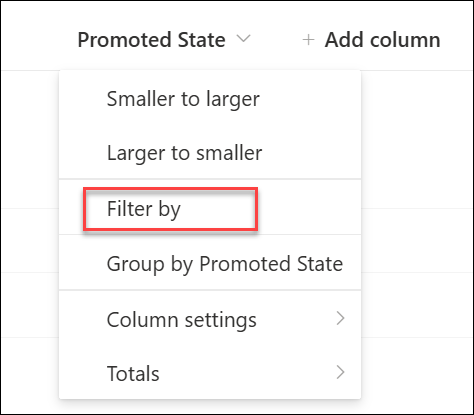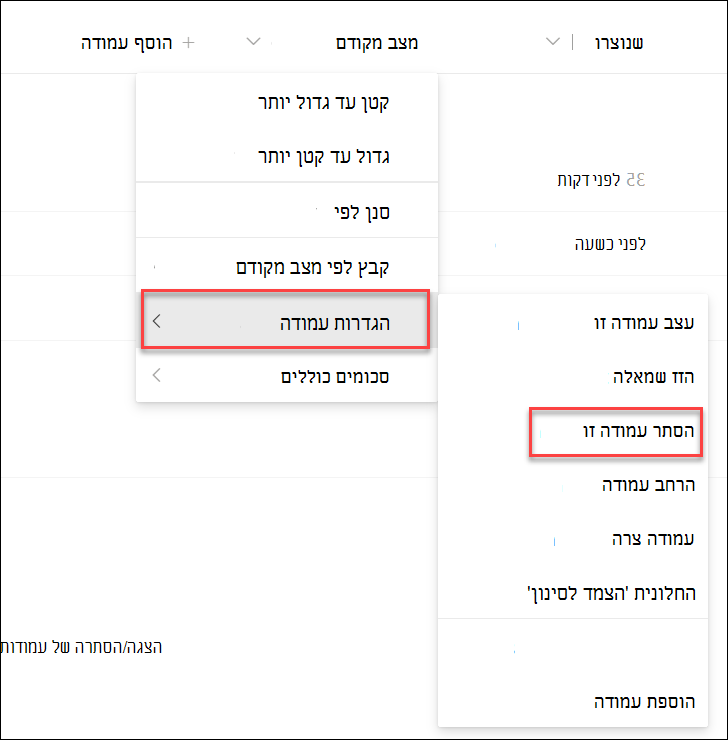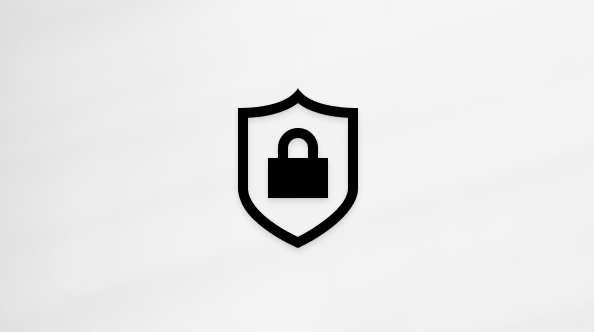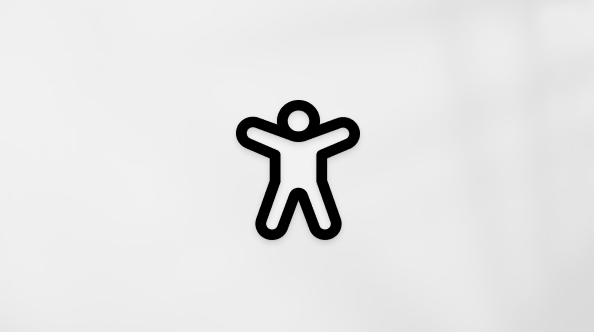כיצד למצוא את דפי SharePoint ואת פרסומי החדשות שלך
Applies To
SharePoint ב-Microsoft 365דפים ופרסומים חדשותיים שאתה יוצר, שומר או מפרסם מאוחסנים בספריית הדפים של האתר שלך.
הנה איור פשוט יותר של האופן בו דפים מאוחסנים ב- SharePoint. ככל הנראה לארגון שלך יש אתרים מרובים, וכל אתר כולל ספריית דפים משלו. ייתכן שהספריה תכלול תיקיות שבהן דפים מאורגנים.

כיצד להגיע לספריית הדפים
-
עבור אל האתר שבו נמצא הדף שלך.
-
בסרגל הניווט העליון או הימני, בחר עמודים.אם אינך רואה את הדפים בחלק העליון או הימני של האתר, בחר הגדרות

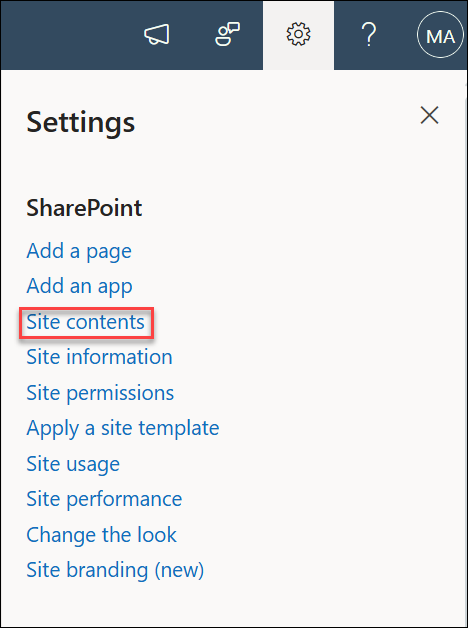
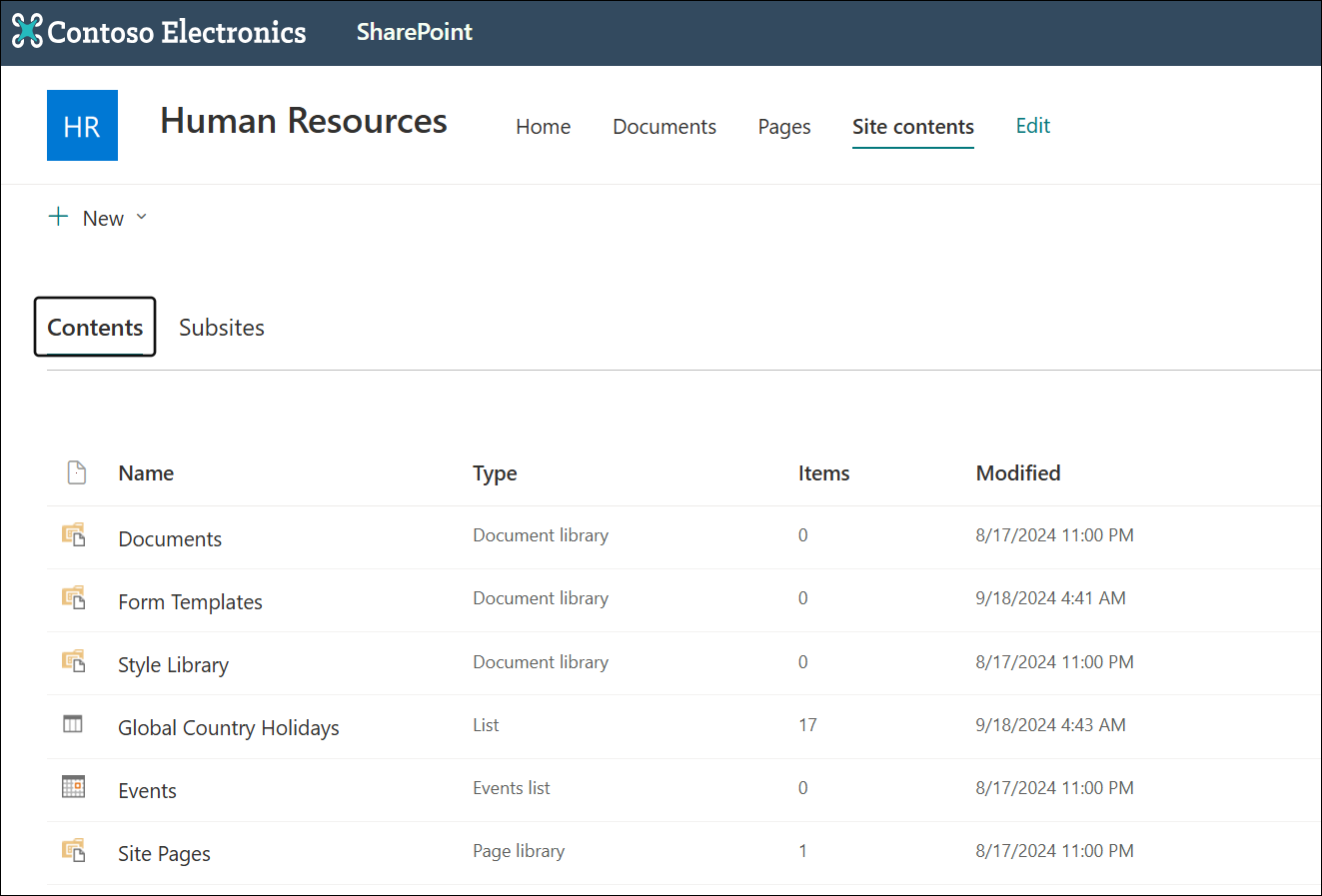
-
חפש את שם הדף או רשומת החדשות בעמודה שם. ייתכן שהוא נמצא בתיקיה.

-
באופן אופציונלי, באפשרותך להשתמש באפשרויות סינון או מיון כדי למצוא את הדף שלך.
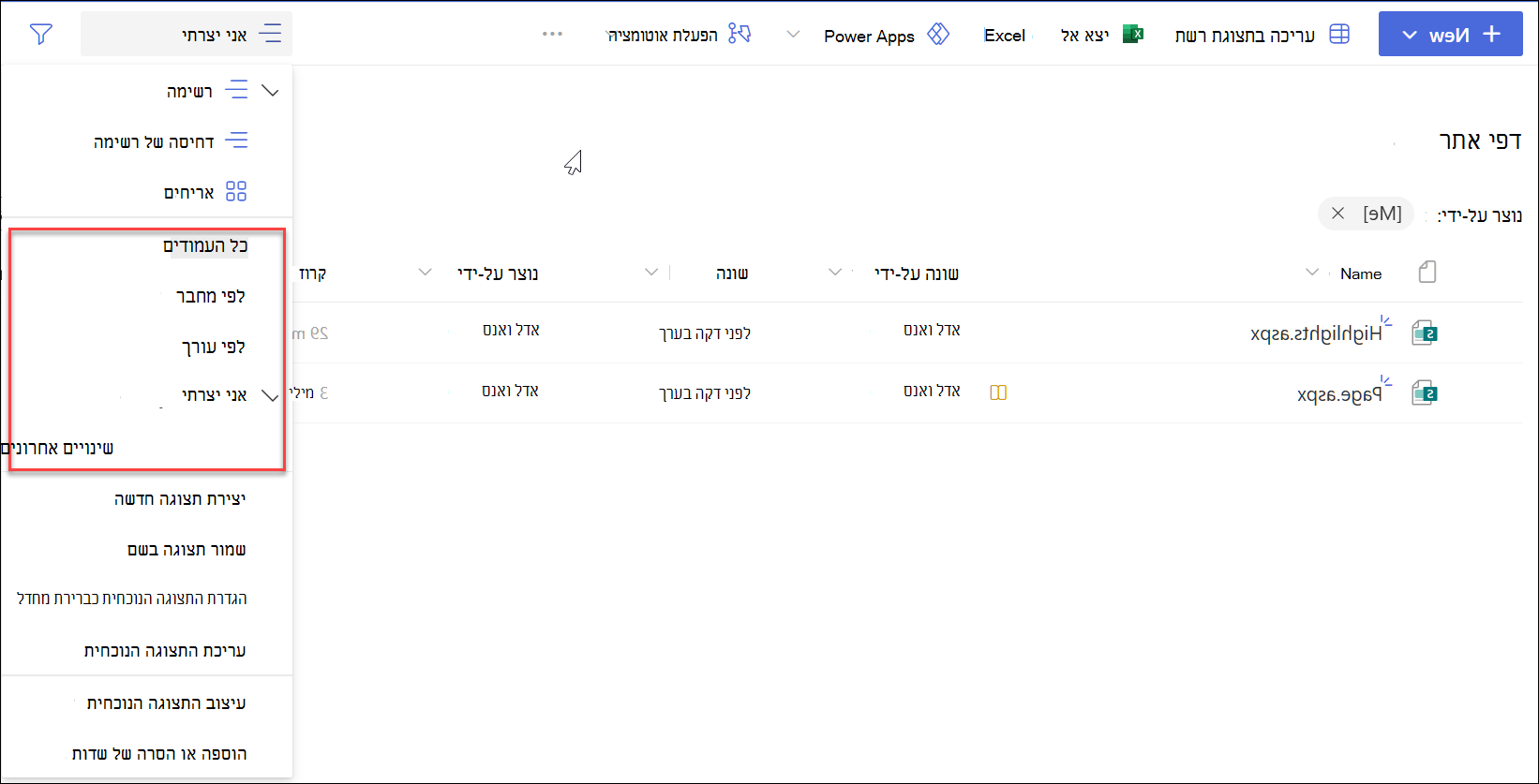
כיצד למצוא פרסומים חדשותיים בספריה 'דפים'
פרסומים חדשותיים הם דפים עם תכונות נוספות, ולכן הם מאוחסנים בספריית הדפים. כדי להבחין בין רשומות חדשות לדפים רגילים, באפשרותך להוסיף את העמודה מצב מקודם ולמיין או לסנן לפי ערך המצב המקודם של 0 עבור דפים ו- 1 עבור פרסומים חדשותיים.
-
בספריית דפי האתר שלך , עבור לסוף העמודות ובחר +הוסף עמודה.
-
גלול מטה באפשרויות ובחר הצג /הסתר עמודות.
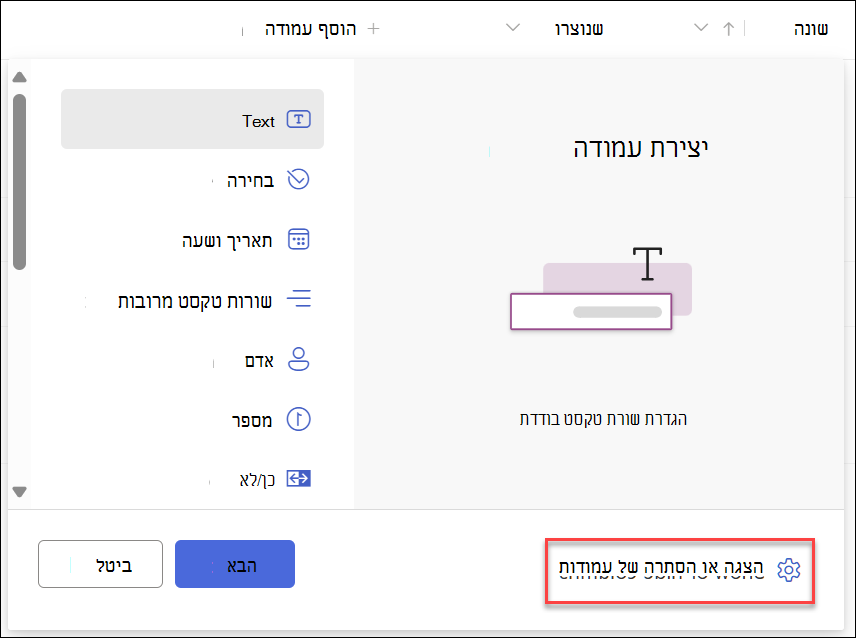
-
בחר מצב מקודם ולאחר מכן לחץ על החל בחלק העליון.
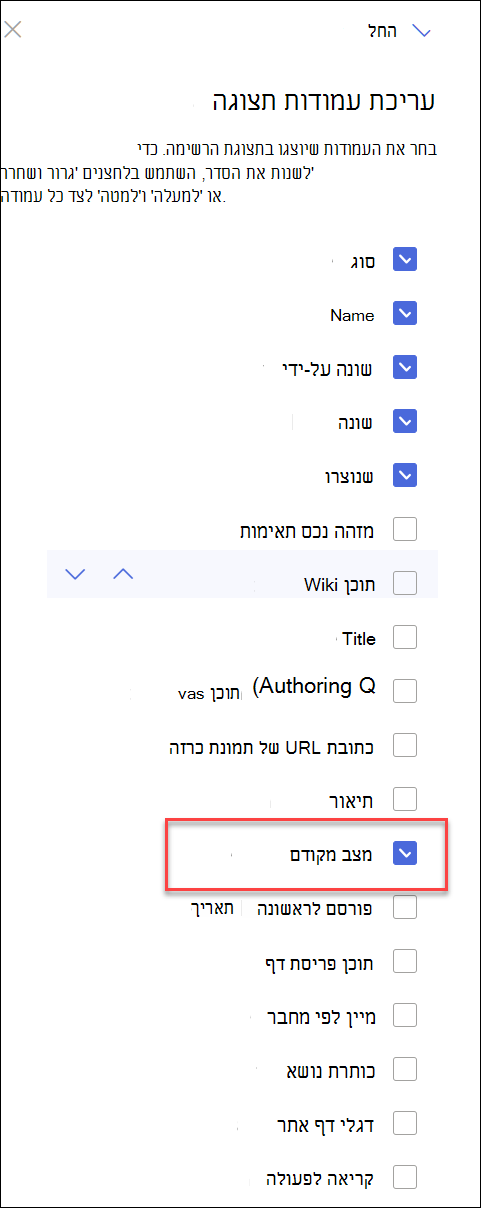
-
כעת תראה 0 או 1 בעמודה מצב מקודם עבור כל דף/פרסום חדשות. 0 מציין עמוד בזמן ש- 1 מציין רשומת חדשות.
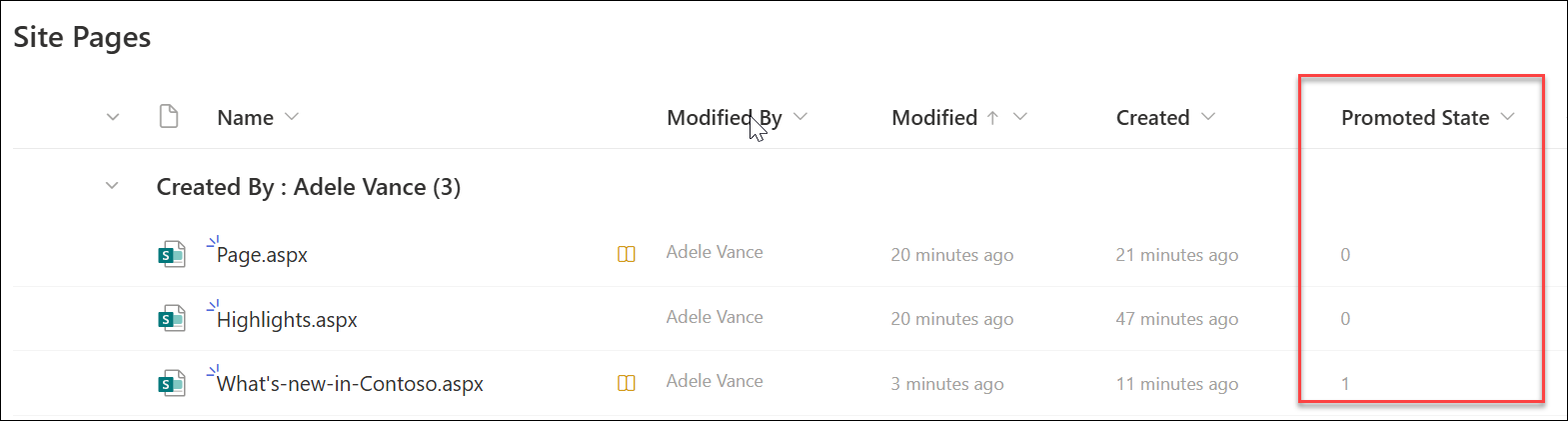
-
באפשרותך למיין או לסנן לפי 1 בעמודה מצב מקודם כדי לראות בקלות את כל רשומות החדשות. ניתן לעשות זאת על-ידי בחירה באפשרות סנן לפי בתפריט הנפתח של העמודה: